Вход на хостинг
IT-новости
20.04.2016 iPhone 2017 года поместят в водонепроницаемый корпус из стекла
Линейка iPhone в новом году серьезно поменяется. В этом уверен аналитический исследователь Мин Чи Ку......
30.07.2015 Ищем уникальный контент для сайта
Ищем уникальный контент для сайта Без уникального контента Ваш сайт обречен на то, что его страницы......
Установка Active Directory
Поскольку моя статья не преследует цель рассказать об установке Active Directory, то этот пункт я опущу. Всевозможных рекомендаций, книг об этом написано достаточно много. Выберете доменное имя, вроде mycompany.ru, установите Active Directory на первом узле, добавьте второй узел в домен в качестве контроллера домена. Когда все сделаете, проверьте конфигурации серверов, Active Directory.
Установка Cluster User Account
По рекомендациям Microsoft для Cluster Service следует создать отдельную учетную запись, от имени которой он будет работать. Эта учетная запись должна быть создана до установки Cluster Service:
n «Start –> Programs –> Administrative Tools –> Active Directory Users and Computers».
n Добавьте нового пользователя, например, ClusterService.
n Установите флажки на: User Cannot Change Password и Password Never Expires.
n Также добавьте этого пользователя в группу администраторов и дайте ему права «Log on as a service» (права назначаются в «Local Security Policy» и «Domain Controller Security Policy»).
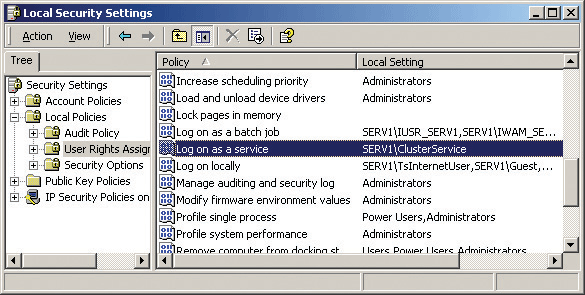
Настройка внешнего массива данных
Для настройки внешнего массива данных в кластере необходимо помнить, что перед установкой Cluster Service на узлах вы должны сначала сконфигурировать диски на внешнем массиве, только потом устанавливать службу кластера сначала на первом узле, только потом на втором. В случае нарушения порядка установки у вас произойдет сбой, и вы не достигнете цели. Можно ли будет исправить – наверное, да. Когда появится ошибка, у вас будет время, чтобы поправить настройки. Но Microsoft столь загадочная штука, что совсем не знаешь, на какие грабли наступишь. Проще иметь перед глазами пошаговую инструкцию и не забывать нажимать на кнопки. По шагам конфигурирование внешнего массива выглядит так:
n Оба сервера должны быть выключены, внешний массив включен, подсоединен к обоим серверам.
n Включаем первый сервер. Получаем доступ к дисковому массиву.
n Проверяем, чтобы внешний дисковый массив был создан как Basic. Если это не так, то переведем диск с помощью опции Revert to Basic Disk.
n Создаем на внешнем диске через «Computer Manage-ment –> Disk Management» небольшой раздел. По рекомендациям Microsoft он должен быть не менее 50 Мб. Я рекомендую создать раздел в 500 Мб или чуть больше. Для размещения кластерных данных этого вполне достаточно. Раздел должен быть отформатирован в NTFS.
n На обоих узлах кластера этот раздел будет назван одной буквой, например, Q. Соответственно при создании раздела на первом сервере выберем пункт Assign the following drive letter – Q.
n Оставшуюся часть диска вы можете разметить по своему желанию. Конечно, крайне желательно использовать файловую систему NTFS. Например, при настройке служб DNS, WINS основные базы служб будут перенесены на общий диск (не системный том Q, а второй, созданный вами). И по соображению безопасности вам будет удобнее использовать именно NTFS-тома.
n Закрываем Disk Management и проверяем доступ к вновь созданному разделу. Например, можно создать на нем текстовый файл test.txt, записать и удалить. Если все прошло нормально, то с конфигурацией внешнего массива на первом узле мы закончили.
n Теперь выключаем первый сервер. Внешний массив должен быть включен. Включаем второй сервер и проверяем доступ к созданному разделу. Также проверим, чтобы буква, назначенная первому разделу, была идентична выбранной нами, то есть Q.
ООО Дельта-Технология ©2007 - 2023 год
Нижний Новгород, ул. Дальняя, 17А.




